



  |   |
| 1 | Åpne bakdekselet (det bakre mottaket). 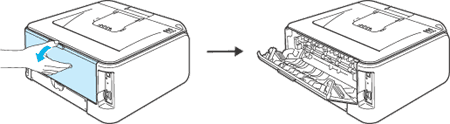 | ||||||
| 2 | Åpne dekselet for den manuelle matespalten. 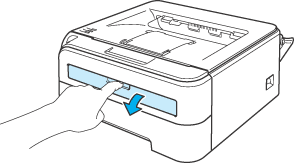 | ||||||
| 3 | Bruk begge hendene til å justere papirførerne til den manuelle mateåpningen etter papirbredden du skal bruke. 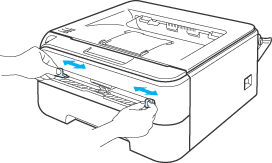 | ||||||
| 4 | Plasser ett ark eller én konvolutt i den manuelle matespalten med begge hendene, til fremkanten av papiret eller konvolutten berører papirmaterullen. Når du kjenner at maskinen trekker inn papiret, slipper du taket. | ||||||
| 5 | Velg følgende fra skriverdriveren:
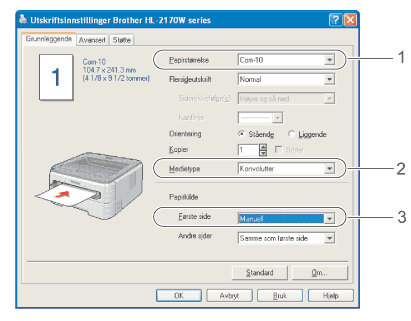
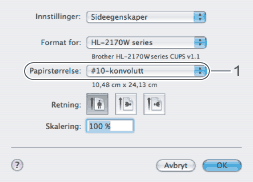 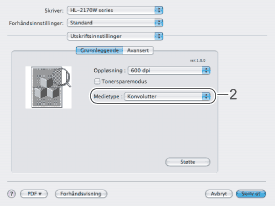 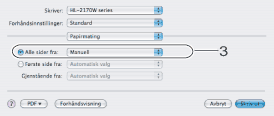 | ||||||
| 6 | Send utskriftsdataene til skriveren. | ||||||
| 7 | Når den ferdig skrevne siden kommer ut, setter du inn neste ark eller konvolutt som vist i trinn 4. Gjenta for hver side du vil skrive ut. |
  |   |